Loadrunner接口压力测试步骤Word格式.docx
《Loadrunner接口压力测试步骤Word格式.docx》由会员分享,可在线阅读,更多相关《Loadrunner接口压力测试步骤Word格式.docx(28页珍藏版)》请在冰豆网上搜索。
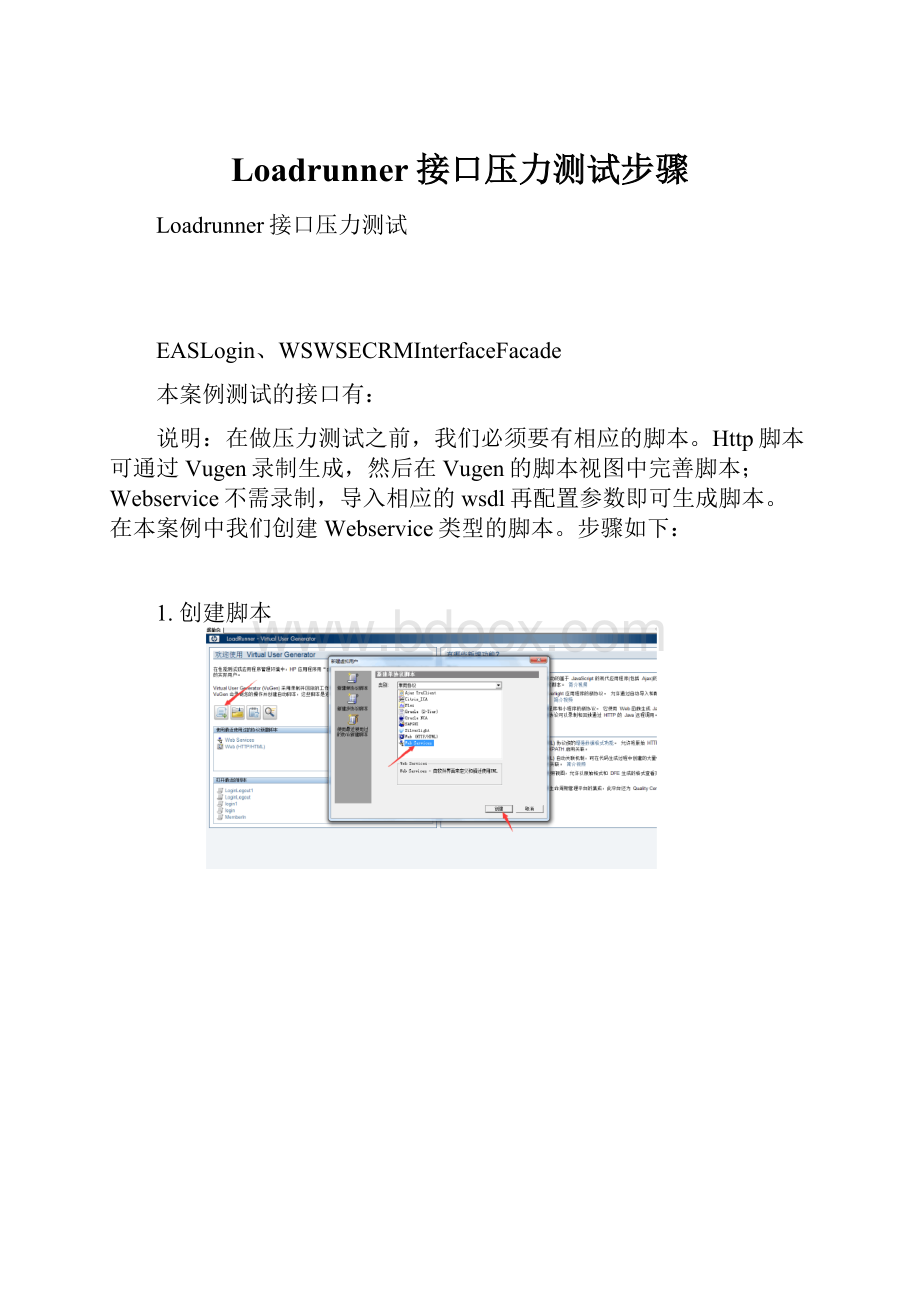
这就是我们刚才操作生成的脚本代码:
4.完善脚本
4.1插入事务
在刚才生成的代码前添加开始事务,也可ctrl+t,
以同样的方式添加结束事务,添加完之后的脚本代码如下:
添加事务的作用是从开始事务点开始计时,在执行到同名的结束事务时结束login在这里可得出计时,可得出在开始事务和结束事务之间脚本的运行时间,操作所用的时间
接下里按照第三步,第四步的格式生成剩下的脚本代码,结果如下:
可能出现的错误:
占有率CPUmmdrv在做压力测试的时候,进程可能会因为过大而出现自动停止的现象,从而导致在压力测试时出现的进程终止导致的非正常终止”错误。
解决的办法是mdrv“由适当的位置添加“思考时间”步骤或手动添加在Actionlr_think_time(30);
例如:
想要设置的思考时间lr_think_time();
做压力测试的时候运行速度这样做的原理是:
loadrunner增加思考时间可以减低压从而导致资源占有率过高,特别快,力测试时的运行速度,降低资源占有率.
5.参数化
参数化的作用是可以将变量的值用参数来传递,也就是说一个变量可以有多个值。
比如:
数据脚本中的json变量做参数化
在原先定义好的参数右键,然后点击替换为参数
5.1参数化数据的类型
在这里可以选择参数的类型,类型及其作用如下:
:
DateTime其属类型来替代。
可以用在需要输入日期/时间的地方,DateTime
性设置也很简单,选择一种格式即可。
当然也可以定制格式。
GroupName使用该虚拟用户所在的LoadRunner很少用到。
在实际运行中,
VuserGroup来代替。
但是在VuGen中运行时,GroupName将会是None。
LoadGeneratorName:
在实际运行中,LoadRunner使用该虚拟用户所在LoadGenerator的机器名来代替。
IterationNumber:
在实际运行中,LoadRunner使用该测试脚本当前循环的次数来代替。
RandomNumber:
随机数。
很简单。
在属性设置中可以设置产生随机数的范围。
UniqueNumber:
唯一的数。
在属性设置中可以设置第一个数以及递增的数的大小。
注意:
使用该参数类型必须注意可以接受的最大数。
例如:
某个文本框能接受的最大数为99。
当使用该参数类型时,设置第一个数为1,递增的数为1,但100个虚拟用户同时运行时,第100个虚拟用户输入的将是100,这样脚本运行将会出错。
这里说的递增意思是各个用户取第一个值的递增数,每个用户相邻的两次循环之间的差值为1。
举例说明:
假如起始数为1,递增为5,那么第一个用户第一次循环取值1,第二次循环取值2;
第二个用户第一;
依次类推。
7,第二次为6次循环取值为
VuserID:
设置比较简单。
在实际运行中,LoadRunner使用该虚拟用户的ID来代替,该ID是由Controller来控制的。
但是在VuGen中运行时,VuserID将会是–1。
File:
需要在属性设置中编辑文件,添加内容,也可以从现成的数据库中取数据(就是我用到的那种类型)。
UserDefinedFunction:
从用户开发的dll文件提取数据。
在这里我们选择默认的File类型
5.2添加参数的方式
5.2.1手动插入
点击创建表.
然后可以手动在这里可以可以通过具体的需求,添加相应的行和列,那里)null修改对应的值(在图中
可通过记事本的方式来编辑
用记事本的方式添加数据的话要注意格式!
!
不然会报错
5.2.2导入数据文件
参数化的其中一种方式就是在外部数据文件(后缀为dat)导入数据
数据文件dat点击浏览,打开准备好的.
图中可以看到已经自动添加数据!
!
注意5.2.3!
在这里我使用在使用外部数据文件的时候一定要注意格式问题!
),逗号(文件中的想要成功导进数据需要将原json的是的数据,json”,“全部替换成.
5.2.4从数据库导入这里可自行XX
数据分配与更新方式5.3脚本设置完参数化,脚本运行的每一遍所取的参数化的值都不一样,那么这个值按照个什么情况来取呢?
会有很多种方式
5.3.1选择下一行
Sequential):
按照参数化的数据顺序,一个一个的来取。
顺序(
参数化中的数据,每次随机的从中抽取数据。
)Random随机(.
唯一(Unique):
为每个虚拟用户分配一条唯一的数据
5.3.2更新值的时间
个用户都取第一条数据,称为一50(Eachiteration):
每次迭代时取新的值,假如每次迭代个用户都取第二条数据,后面以此类推。
次迭代;
完了50
每次参数时取新的值,这里强调前后两次取值不能相同。
每次出现(Eachoccurrence)
(如果数据轮次完,脚本还:
参数化中的数据,一条数据只能被抽取一次。
(once)只取一次在运行将会报错)
5.3.3可能出现的情况
UpdateValueOnSelectNextRow【更新时的值】【选择下一行】每次迭代(Eachiteration)顺序(Sequential)顺序(Sequential)
每次出现(Eachoccurrence)
ReplayResult
【结果结果:
分别1条数据写入数据表
功能说明:
每迭代一次取一行值,从第一开始取。
当所有的值取完后,再从第一行始
如:
如果参数化文件中1条数据,而代设置1次,那执行结果中,参数化件第一行的数据有两结果:
分别1条数据写入数据表功能说明:
当所有的值取完后,再从第一行始如:
如果参数化文件中1条数据,而代设置1次,那执行结果中,参数化件第一行的数据有两条.
顺序(Sequential)只取一次(once)结果:
表中写入15条一模一样的数据。
每次迭代都取参数化文件中第一行的数据。
随机(Random)每次迭代(Eachiteration)结果:
表中写入15条数据,但可能有重复数据出现
每次从参数化文件中随机选择一行数据进行赋值
随机(Random)每次出现结果:
表中写入15条数据,但可能有重复(Eachoccurrence)数据出现
随机(Random)只取一次(once)结果:
表中写入15条相同数据
第一次迭代时随机从参数化文件中取一行数据,后面每次迭代都用第一次迭代的数据。
唯一(Unique)每次迭代(Eachiteration)结果:
分别将15条数据写入数据表中
自动分配块大小功能说明:
第一次迭代取参数化文件中的第一条数据,第二次迭代取第二条数据,以此类推。
注:
如果设置迭代次数为16次。
结果:
在执行第16次迭代时会抛异常,异常日志可在LoadRunner的回放日志(replayLog)中看到。
唯一(Unique)结果:
分别将15条数据写入数据表中每次出现(Eachoccurrence)功能说明:
第一次迭代取参数化文件中的第步长为1一条数据,第二次迭代取第二条数据,以此类推。
如果设置迭代次数为16次,而参数化文件中只有15条数据,明显数据不够。
此时可以设置“whenoutofvalues”属性来判断当数据不够时的处理方式
AbortVuser:
中断虚拟用户
Countinueinacylicmanage:
循环取参数化文件中的值,即:
当参数化文件中的值取完后又从参数化文件的第一行开始取值。
Countinuewithlastvalue:
继续用最后一条数据
唯一(Unique)只取一次(once)结果:
每次都取参数文件中的第一条数据进行赋值
参数化完之后,我们可以看到原来的null已经变成了{NewParam_1},这表示已经将json所对应的值参数化
到目前为止我们已经把压力测试的基本脚本都生成了!
6.运行脚本
运行成功
7.创建Controller压力测试场景
设置完之后点击确定,进入到Controller界面
7.1测试前的设置
可自行设置想要的值
本案例设置完的结果如下:
7.2开始测试
创8.建分析结果,或者点击“分析结果”“结果”点击在菜单栏的.
在创建好的分析结果可以看到:
在分析结果中可以按照具体的需要添加相应的图,本案例中添加一张对比的图,可以看出根据时间看出两张图曲线的变化
在右边图的曲线图区域右键,选择合并图
这里可以选择与之合并的图
这里可以选择合并图合并的类型
Vuser的图这里可以看到多了一张平均事务响应时间-运行
规则配置SLA9.
些目标与标。
Analysis将这的负SLA是为载测试场景定义具体目在运行过程中收集和存储的性能相关数据进行比较,然后确定目LoadRunner。
SLA状态(通过或失败)标的例如,可以定义具体的目标或阈值,用于评测脚本中任意数量事务的平均响应时间。
“服务水平协议”对话框打开。
单击新建打规则。
>
选择工具配置SLA
开向导
为目标选择度量9.1
(前Next“选择目标度量”页面中选择事务响应时间:
平均值。
单击在进)
9.2选择事务进行监控。
在“选择事务”页面,可以从可用事务列表(脚本中的所有事务列表)中选择要监控的事务,这里我们选择插入数据,点击next
9.3设置加载条件将不同的加载条件考虑在SLA“设置加载条件”页面,可以指示在数,并将加载值Vuser内。
从加载条件下拉列表中选择正在运行的
设置为和以下示例类似:
来确定在三种潜在负载条件下可接受的平均事务响应时SLA已设置
间:
Vuser39个轻负载。
有0至?
Vuser79至个?
平均负载。
有20
Vuser个80?
重负载。
超过
设置阙值9.4
事务定义可接受的平均事务响“设置阈值”页面,在“插入数据”应时间。
可接受的平均事务响应时间如下:
秒以内轻负载。
5?
秒以内平均负载。
10?
15秒以内?
SLA
9.5保存、并关闭向导,可以在后续网页中依次单击Next要保存SLA
设置应用于默认的概要报告。
然后SLAAnalysis。
将Close和Finish
信息。
更新报告以包含所有相关的SLA
“随时间变化的场景行为”部分显示不同的时间间隔内各个事务的执行情况。
绿色方块表示事务在SLA阈值范围内执行的时间间隔,红色方块表示事务失败的时间间隔,灰色方块表示尚未定义相关的
“事务摘要”列出每个事务的概要情况
发布结果10.
报告发布分析结果。
报告使用WordHTML可以使用报告或Microsoft
设计者模板创建,并且包括所提供图和数据的解释和图例
10.1HTML报告
1从报告菜单中选择HTML报告...。
2为报告选择文件名和保存路径。
单击保存
这样我们就生成了HTML的报告了